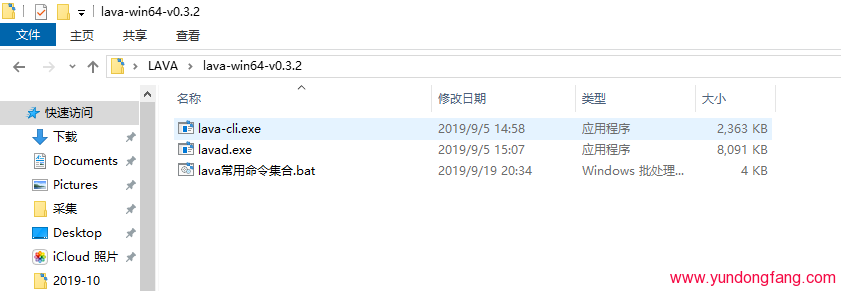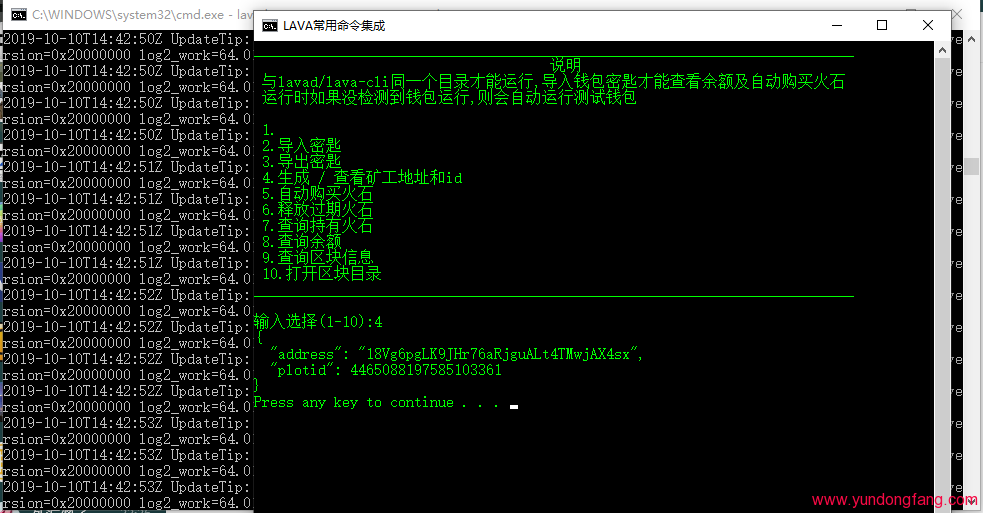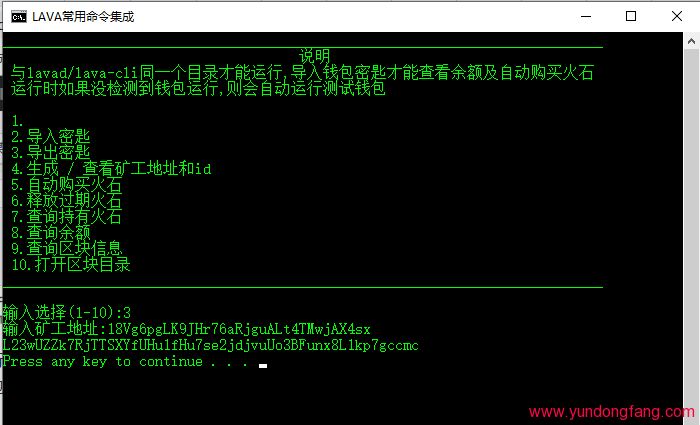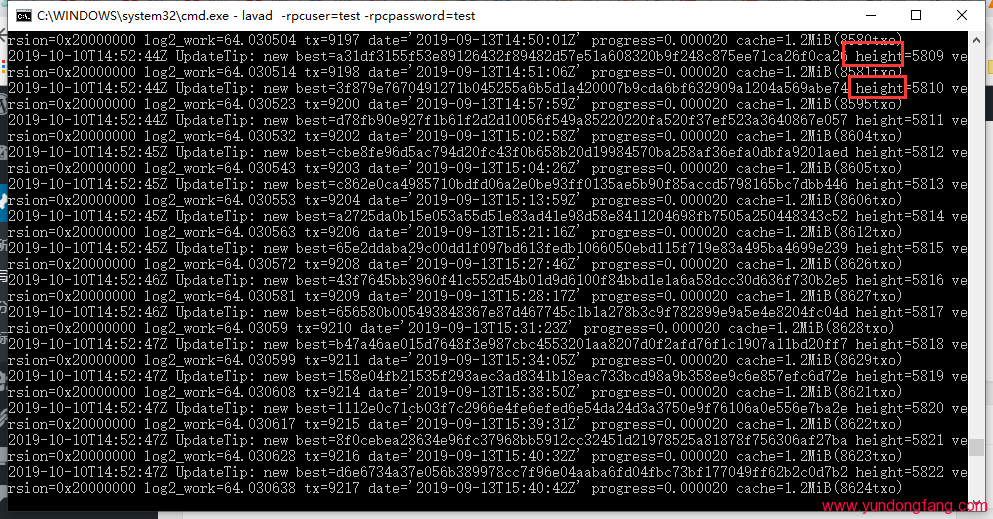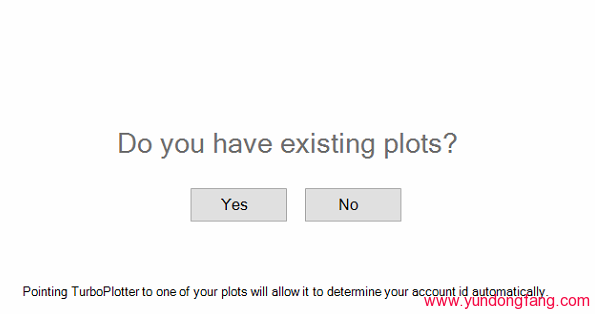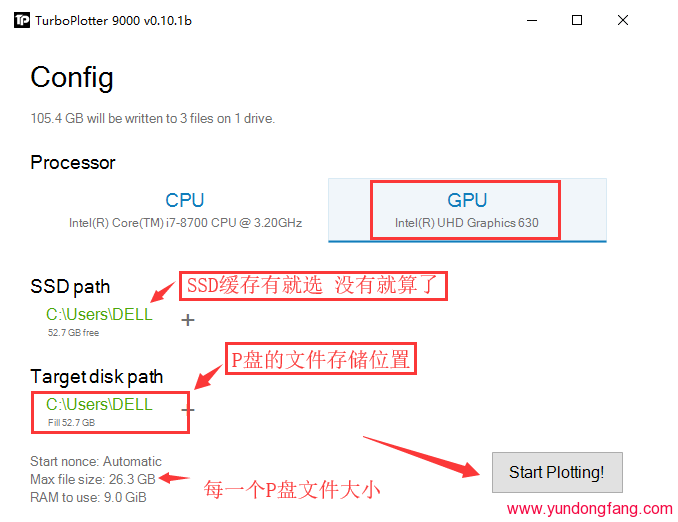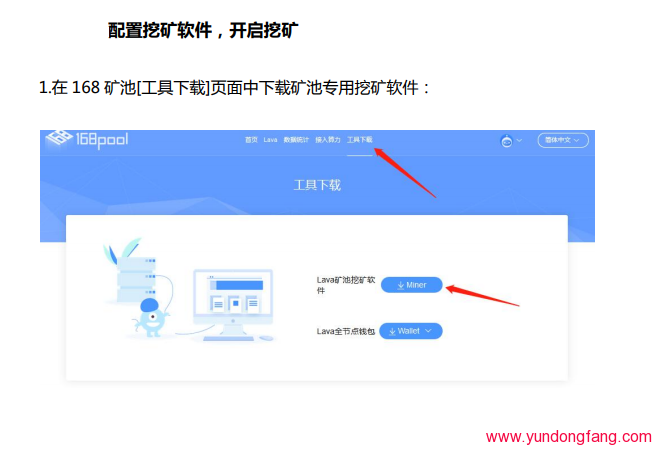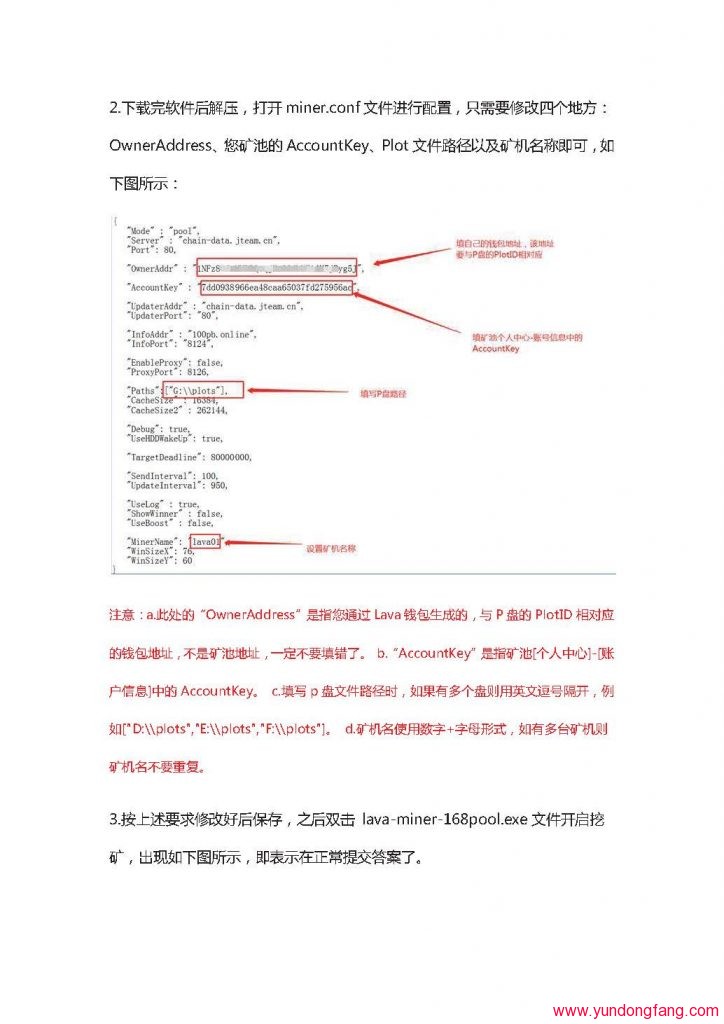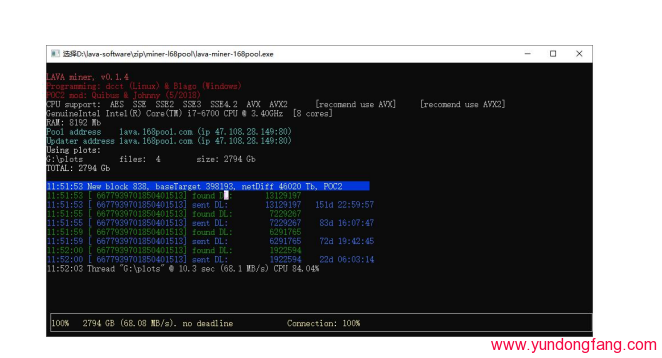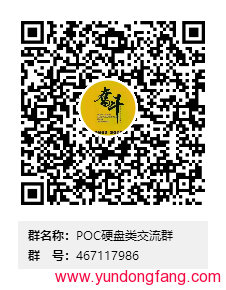全球最大交易所币安,国区邀请链接:https://accounts.binance.com/zh-CN/register?ref=16003031 币安注册不了IP地址用香港,居住地选香港,认证照旧,邮箱推荐如gmail、outlook。支持币种多,交易安全!
买好币上KuCoin:https://www.kucoin.com/r/af/1f7w3 CoinMarketCap前五的交易所,注册友好操简单快捷!
目前不清退的交易所推荐:
1、全球第二大交易所OKX欧意
国区邀请链接: https://www.firgrouxywebb.com/join/1837888 币种多,交易量大!
国际邀请链接:https://www.okx.com/join/1837888 注册简单,交易不需要实名,新用户能开合约,币种多,交易量大!
2、老牌交易所比特儿现改名叫芝麻开门 :https://www.gate.win/signup/649183 注册成功之后务必在网页端完成 手机号码绑定,大陆号码输入+086即可 ,实名认证。推荐在APP端实名认证初级+高级更方便上传。网页端也可以实名认证。
LAVA火山熔岩新币 LPOS模式 (和硬盘币LAVA不是同一种,有兴趣的可以看看!)
LAVA币在哪交易,LA币交易所有哪些?
跟朋友介绍LAVA币的时候都说看不懂官方教程,有些地方确实有一点烧脑。我写一个我理解的简单教程。
LAVA官方网站:https://www.lavatech.org/
生成钱包地址,Plot ID,秘钥
进入官方网站下载全节点钱包:http://47.75.143.137:8081/lava-win64-v0.3.2.zip
【这个钱现在是最新的全节点钱包,以后更新就不知道了。有空关注一下官方网站】
下载钱包后。然后解压。
然后到QQ群【467117986】内把lava常用命令集合.bat这个文下载下来交放到全节点钱包文件夹中。
【这个批处理文件是别的网友编写的,传来传去不知道是谁编写的,感谢都找不到人】
然后运行【lava常用命令集合.bat】看到如下图所示界面。最好是等节点按一下这【4】然后回车,就会看到钱包地址和PID号。把它复制出来。再任意键回到能输入序号的界面。
接下来再按一下这【3】回车,粘贴刚刚生成的钱包地址进去。再回车,就可以看得到秘钥。
【秘钥能干什么?很重要,可以通过它把钱包地址导入到轻钱包中,后面会提到秘钥怎么用的。】
现在需要等,等同步区完达到现在的高度的时候就可以绑定矿池了。【绑定矿池需要17个币】
你可以买或问有币的朋友要17个LAVA。进QQ群467117986能买得到。
别问同步区块要多久。这要看网速的。区块浏览器:http://explorer.lavatech.org/这里有高度。
图下这个Windows在打开批处理文件的时候就会弹出来,而且会一直动。height 这个就是高度的意思,当这个数字和区块浏览器的高度一样的时候就可以开始绑定矿池了。
绑定矿池
这一步很多人都看得云里雾里的。
LAVA矿池现在有两个。
我以168POOL为例:
进入矿池注册账号。
然后在节点钱包的文件地址栏上输入【CMD】回车,会弹出一个黑Windows。如下图所示:
输入:lava-cli.exe -rpcuser=test -rpcpassword=test getbalance 查一下你钱包里有没有17个币
输入:lava-cli.exe -rpcuser=test -rpcpassword=test settxfee 0.00002 设置手续费。
输入:lava-cli.exe -rpcuser=test -rpcpassword=test bindplotid 你的钱包挖矿地址 矿池钱包地址
例如:lava-cli.exe -rpcuser=test -rpcpassword=test bindplotid 18Vg6pgLK9JHr76aRjguALt4TMwjAX4sx 1FZJfmxq5hesrfvXzUZNjPX9NaCAaJk3i 两个钱包中间有一个空格。
我的钱包地址:18Vg6pgLK9JHr76aRjguALt4TMwjAX4sx
矿池地址:1FZJfmxq5hesrfvXzUZNjPX9NaCAaJk3i
P盘
第一次打开TurboPlotter时,界面会提示是否已有Plot文件。对于第一次使用并P盘的用户,请选择No。
在进行P盘前,软件会要求用户填写“address”或“account ID”,输入你在生成钱包的时候出来的那一串数字Plot ID 教程第二张图上有。
看下图:
Processor选项: 请选择使用CPU或GPU进行P盘。我们推荐使用性能优秀的GPU进行P盘,可大幅提升P盘效率。
SSD path选项: 仅适用于SSD(固态硬盘)的情况,如果您使用固态硬盘存放Plot文件,则在此选项下填写存放路径,否则不需理会。
Target disk path选项: 对于非SSD的情况,请在此填写P盘的目标路径(即存放Plot文件的位置)。对于免费版,软件仅支持单个路径。
Start nonce选项: 默认从0开始,如无特殊要求可直接选择自动模式(automatic)。Choose from file 表示继续P上次暂停的文件。
Max file size选项:定义您想要生成的单个Plot文件的体积;默认情况下软件会根据目标盘的可用剩余空间自适配。但我们建议不要超过1T,以防因P盘意外中断导致重新P盘耗时过多。
RAM to use选项:显示可用于P盘的系统内存。
P盘建议用显卡P,用CPU都会比较慢。P完后就开始挖矿了。
P盘可以买多P软件,就是同时P几块硬盘。免费版的只能P一块硬盘。
官方P盘教程:https://github.com/lavafy/testnet/blob/master/Lava-Plotting-and-Mining-Guide-CN.md
这就是大概的过程 ,思路比较清晰。
细节方面不懂的可以看矿池教程:https://www.168pool.com/download/168pool.pdf
最后说一下或许这个教程有些地方没说或是说得得不是很清楚。
1、P盘Start nonce 选项
2、购买火石
3、秘钥导入轻钱包。
可以到群内去讨论一下。
 Quai中文社区
Quai中文社区